- 1. Enregistrer l'écran avec le son et la webcam
- 2. Enregistrer l'écran des appareils iOS sur l'ordinateur
- 3. Créer facilement des vidéos professionnelle avec des outils d'IA, des effets et d'autres ressources créatives
- 4. Utilisez la puissance de l'IA pour améliorer la qualité de la voix, réduire les bruits de fond
- 5. Outils IA puissantes : générateur de miniature, générateur de clip, changeur de voix, texte en voix ou voix en texte, etc.

Comment enregistrer des chansons Spotify en ligne ?
La musique fait partie intégrante de la vie des gens et a influencé de nombreuses époques et générations de personnes. Beaucoup de grandes révolutions et innovations avaient présenté la musique et les chansons pour apporter l'unité et l'ubiquité dans leur cause. L'ère moderne a généralement introduit de la musique dans leur système, où des instruments et des thèmes plus rapides commémoraient une structure plus unique et intrigante. Différents genres musicaux ont vu le jour et le monde moderne a commencé à inclure la musique dans sa vie de différentes manières. Compte tenu de la modernité de la société, diverses applications et plates-formes ont vu le jour, comprenant de vastes bibliothèques musicales allant de décennies en décennies. Une telle plate-forme sous le nom de Spotify a vu le jour et a innové une méthode contemporaine pour accéder à la musique. Cet article vise à mettre en lumière plusieurs plates-formes d'enregistreur Spotify en ligneet à présenter un guide détaillé sur la sélection dumeilleur enregistreur Spotifypour enregistrer du contenu de haute qualité.
Wondershare DemoAir
DemoAir vous aide non seulement à capturer toute activité sur votre écran, mais vous permet également d'enregistrer instantanément diverses musiques en ligne au lieu de les télécharger. Vous pouvez télécharger de la musique Spotify au format MP4 pour votre lecture hors ligne à partir de DemoAir. Vous pouvez également enregistrer de la musique en streaming et diffuser de la vidéo et de l'audio en ligne avec DemoAir. Tous les enregistrements peuvent être partagés avec un lien qui peut vous aider à profiter des pistes Spotify où que vous soyez. Voici les étapes pour enregistrer de la musique Spotify avec DemoAir:
Étape 1: Vous pouvez installer DemoAir à partir de Google Chrome Web Store. Une fois l'extension installée, vous pouvez sélectionner 3 modes d'enregistrement : bureau, onglet actuel, enregistrement par webcam uniquement.
Étape 2: Sélectionnez le mode d'enregistrement et cliquez sur le bouton "Partager" pour capturer l'intégralité de votre écran, une application spécifique ou un onglet de navigateur.
Étape 3: Après l'enregistrement, vous accéderez à la page de détails de la vidéo. Vous pouvez renommer, classer votre enregistrement et découper votre vidéo sur cette page.
Étape 4: Vous pouvez partager l'enregistrement sur YouTube ou copier le lien partageable et le partager instantanément n'importe où ailleurs.
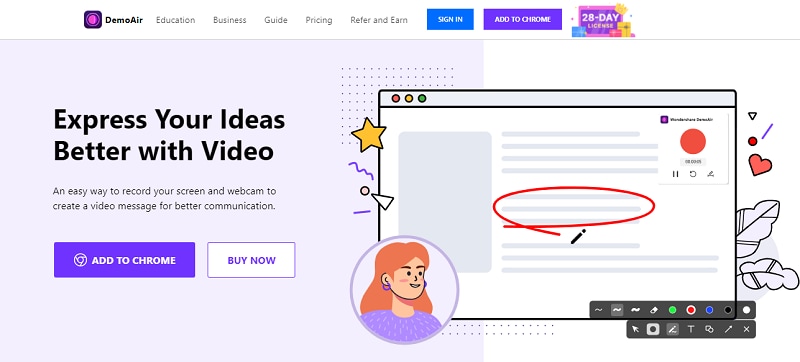
ClipChamp
Les enregistreurs d'écran en ligne sont considérés comme assez limités pour fournir des fonctionnalités et des caractéristiques efficaces à leur utilisateur pour enregistrer des choses comme les chansons Spotify. ClipChamp dépasse toutes les limites de la fourniture de fonctionnalités et vous propose un enregistreur d'écran et un éditeur sur une seule plate-forme. Il vous permet de capturer du contenu sur l'écran et d'induire plusieurs éditions professionnelles sur votre vidéo ou audio enregistré pour le rendre plus amélioré et innovant. Pour comprendre le guide simple sur la façon d'enregistrer une chanson Spotify à l'aide de ClipChamp, vous devez suivre le guide publié comme suit.
Étape 1: Il vous est d'abord demandé de créer gratuitement un nouveau compte sur ClipChamp. Après vous être connecté à la plateforme en ligne, créez un nouveau projet et lancez l'enregistrement d'écran à partir du bouton "Enregistrer l'écran".
Étape 2: Sélectionnez la taille de fenêtre appropriée et appuyez sur "Partager" pour enregistrer au sens figuré tout ce qui fonctionne sur l'écran sélectionné.
Étape 3: Après avoir enregistré pendant une durée limitée à 30 minutes, vous devez terminer l'enregistrement et l'ajouter à l'ensemble du projet à modifier. Modifiez votre enregistrement à l'aide de ses outils nécessaires et simples, et enfin exportez le fichier dans la qualité appropriée.
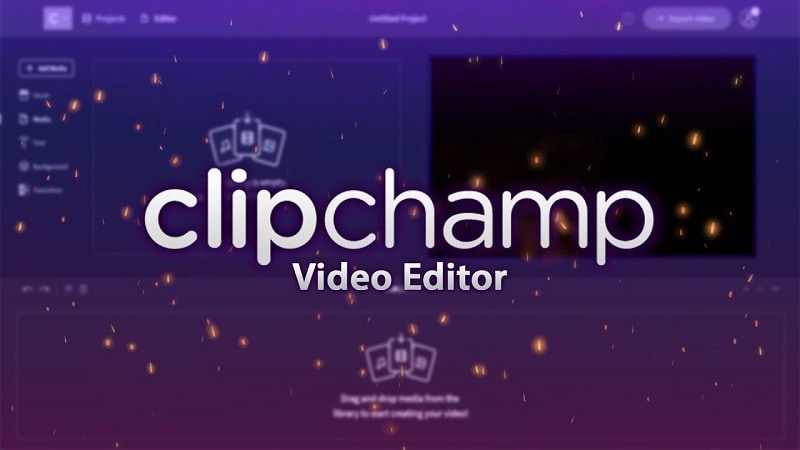
Hippo Video
Cet enregistreur de chansons Spotify offre beaucoup à ses utilisateurs, où ils peuvent créer efficacement des vidéos à l'aide d'images et annoter l'enregistrement pendant son fonctionnement. Tout en garantissant un résultat de haute qualité, Hippo Video vous offre l'environnement idéal pour créer des vidéos avec différents outils.
Étape 1: Accédez au site Web officiel d'Hippo Video et ajoutez-le en tant qu'extension Chrome dans votre navigateur. Appuyez sur l'extension et sélectionnez l'option "Écran".
Étape 2: Cela vous amènera à sélectionner la zone appropriée pour l'enregistrement.
Étape 3: Sur la sélection de la zone, appuyez sur "Enregistrer" pour lancer votre enregistrement de musique Spotify. Une fois l'enregistrement terminé, la vidéo Hippo offre un ensemble d'outils de base très simple et intuitif pour éditer efficacement votre enregistrement.
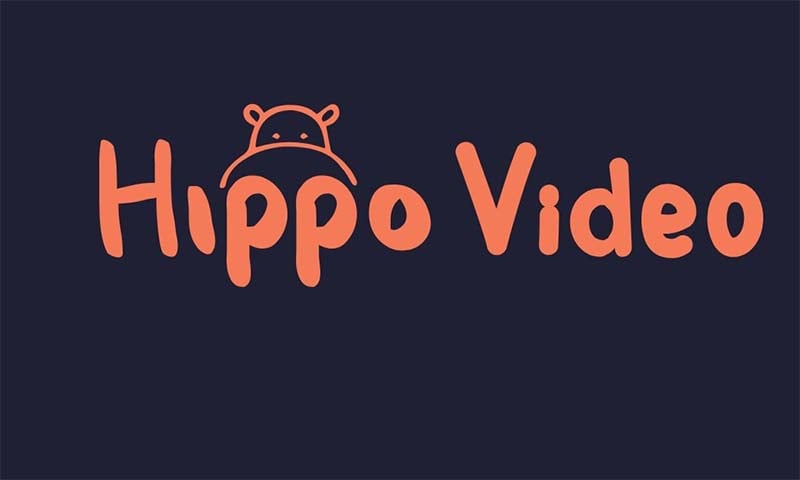
Enregistreur d'écran en ligne Apowersoft
L'enregistreur d'écran en ligne Apowersoft se présente comme un outil très intelligent pour répondre efficacement aux besoins d'un enregistreur Web Spotify en ligne.Avec la prise en charge de l'audio et de la vidéo sur n'importe quelle plate-forme, il peut être facilement utilisé pour enregistrer la musique Spotify souhaitée en suivant les étapes suivantes.
Étape 1: Ouvrez votre navigateur et accédez au site Web de la plateforme. Appuyez sur "Démarrer l'enregistrement" et configurez les paramètres sur votre appareil, y compris l'écran, le format vidéo et les autres modes d'enregistrement.
Étape 2: Une fois que vous avez terminé de configurer les paramètres "Général" et "Enregistrement" dans le panneau ci-dessous, vous pouvez appuyer sur le bouton rouge "REC" pour lancer l'enregistrement de la chanson .
Étape 3: Arrêtez l'enregistrement et enregistrez la vidéo dans le format vidéo approprié à partir de l'icône "Enregistrer" présente sur le panneau inférieur de l'écran. La vidéo de sortie a-t-elle été facilement partagée et téléchargée sur différentes plates-formes ?
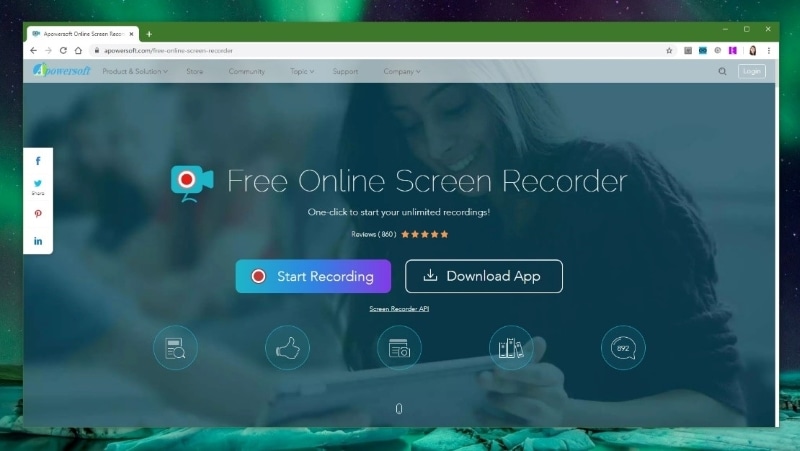
VEED
Cet enregistreur de musique Spotify gratuit vous garantit l'environnement le plus simple et le plus pratique pour enregistrer l'écran ou l'audio de votre choix. Il vous permet de configurer une mise en page pour votre écran enregistré et plusieurs fonctions d'édition, ce qui en fait une option efficace pour l'enregistreur Spotify sans téléchargement.
Étape 1: Vous devez lancer la capture de l'écran et ajouter une mise en page spécifique sur le net.
Étape 2: Appuyez sur le bouton rouge pour commencer l'enregistrement.
Étape 3: Une fois terminé, examinez le résultat sur la plate-forme et ajoutez des modifications spécifiques avant de l'exporter vers le répertoire local.
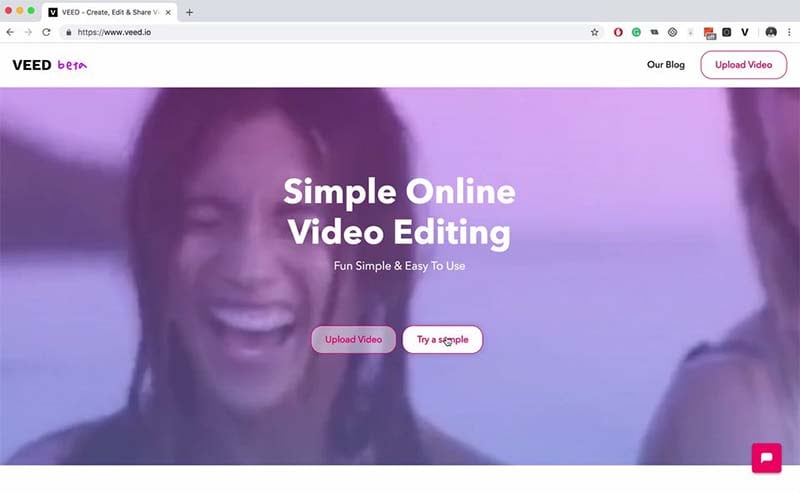
Recommander le programme Spotify Recorder : Wondershare DemoCreator
Vous pourriez trouver l'enregistreur Web Spotify comme une alternative efficace aux enregistreurs vidéo téléchargeables existants sur le marché. Cependant, les plateformes en ligne ne parviennent pas à fournir des résultats de qualité significative par rapport aux médias téléchargeables lors de la comparaison de ces deux plateformes différentes. Lorsqu'il s'agit de rechercher le meilleur programme d'enregistrement Spotify, Wondershare DemoCreator s'intègre grâce à sa plate-forme unique avec une structure conviviale et un prix bien inférieur à celui des autres sites du marché. Il y a plusieurs raisons pour lesquelles DemoCreator devrait être considéré et recommandé comme une option de premier ordre pour enregistrer des chansons Spotify sur votre bureau.
Il s'agit d'une plate-forme simple avec une structure légère, ce qui la rend parfaite pour les débutants et les professionnels de l'utilitaire.
- Prend en charge divers formats vidéo en entrée et fournit plusieurs formats de fichier en sortie.
- Offre une bibliothèque détaillée d'effets vidéo, de transitions et d'effets sonores.
- Dispose d'un mélangeur audio considérablement amélioré.
 Téléchargement sécurisé
Téléchargement sécurisé Téléchargement sécurisé
Téléchargement sécuriséConclusion
Cet article a pris en compte divers enregistreurs Web Spotifyen ligne et a présenté une étude détaillée et comparative des meilleures options pouvant répondre aux besoins de tout utilisateur dans le monde. Pour mieux comprendre lemeilleur enregistreur Spotify,vous devez parcourir ce guide pour déterminer les meilleures options pour enregistrer votre chanson préférée sur Spotify. Cependant, si vous souhaitez trouver un enregistreur facile à utiliser avec une fonction de montage vidéo, le nouveau DemoCreator peut être un bon choix !

![Top 10 des logiciels de studio d'enregistrement gratuits [Mise à jour 2025]](https://images.wondershare.com/democreator/thumbnail/edit-videos-on-windows.jpg)


